关于在win10中安装cuda cudnn及pytorch全家桶(torch torchvision torchaudio)的详细安装步骤,可以参考这个帖子,说的非常详细!
win10下pytorch-gpu安装以及CUDA详细安装过程
仅在此记录一下我的两台电脑安装的环境
目录
一、笔记本环境配置
1.根据显卡型号查看适配的CUDA版本
显卡是2080 Super
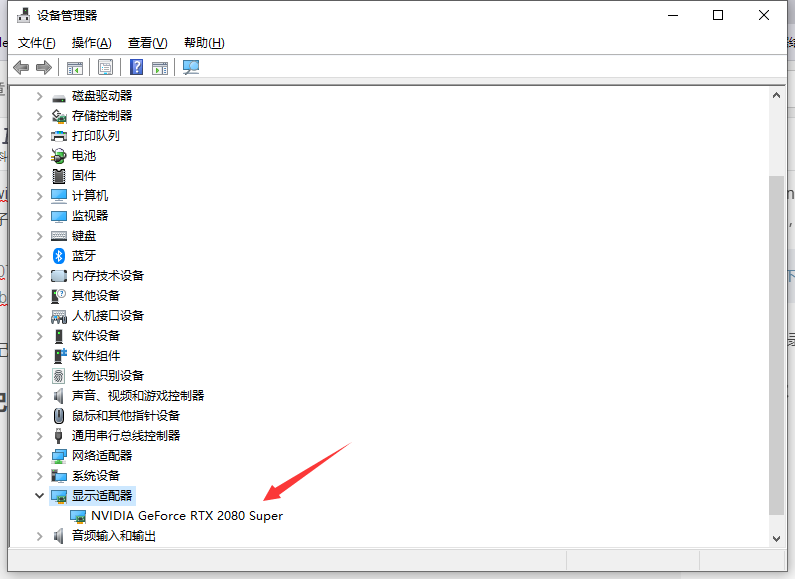
从显卡算力查询网站,我们可以查询到自己的显卡支不支持CUDA(存在即支持)和显卡的算力。虽然这上面没有super但是有2080其实也就够了。
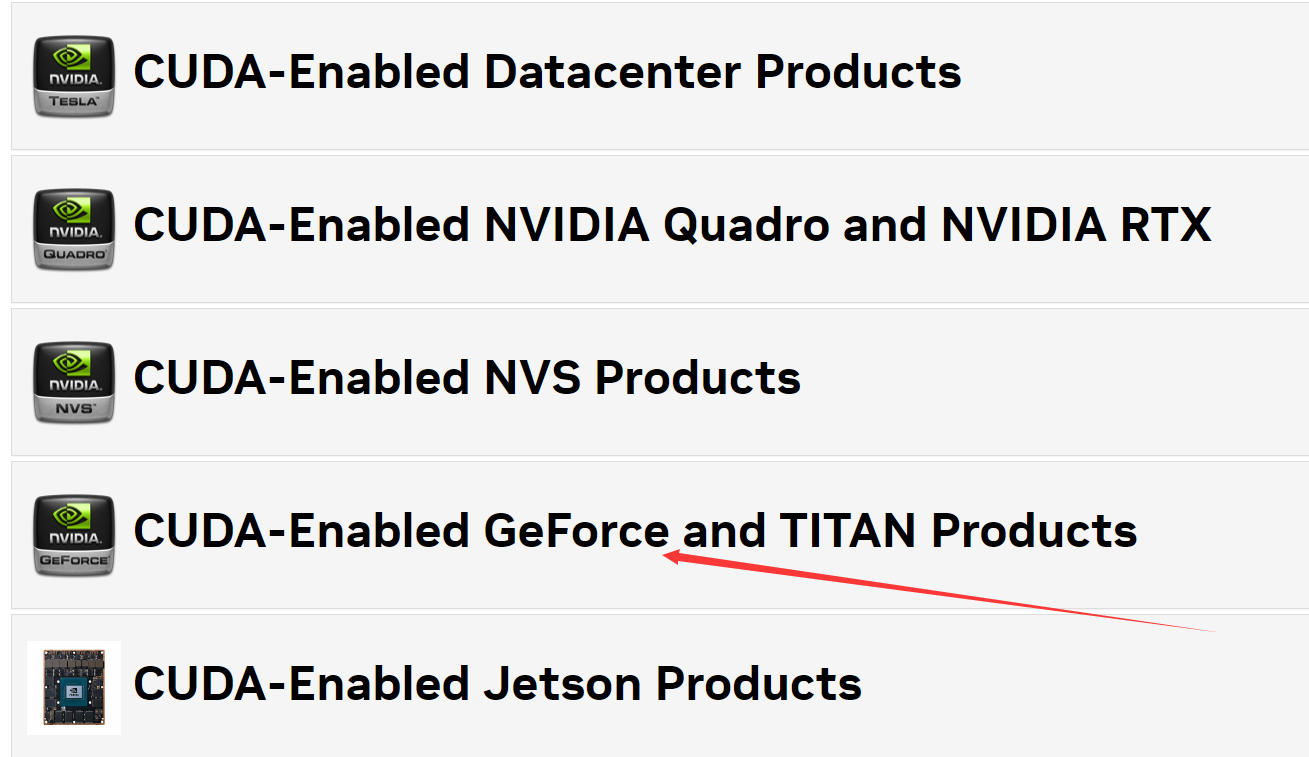
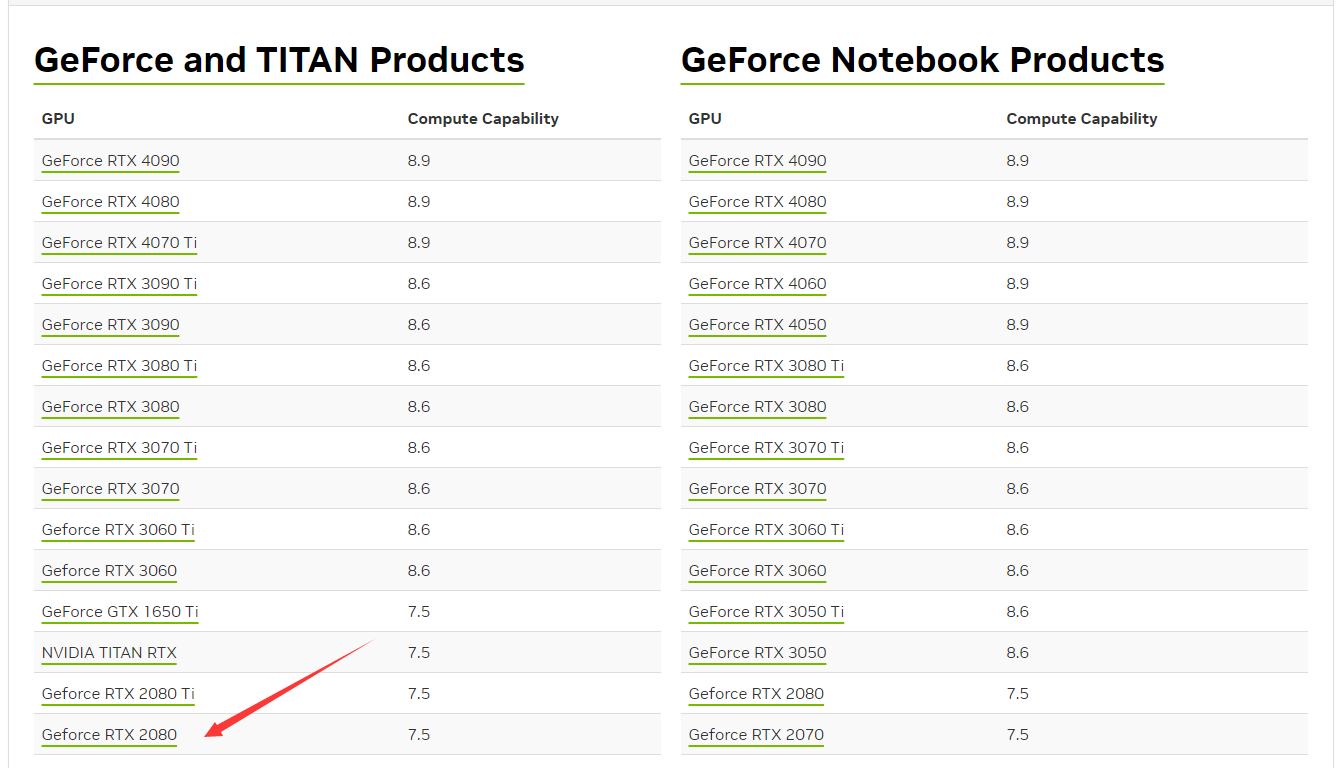
在cmd中输入nvidia-smi,查询适配自己显卡的CUDA版本,笔记本对应的是CUDA11.6
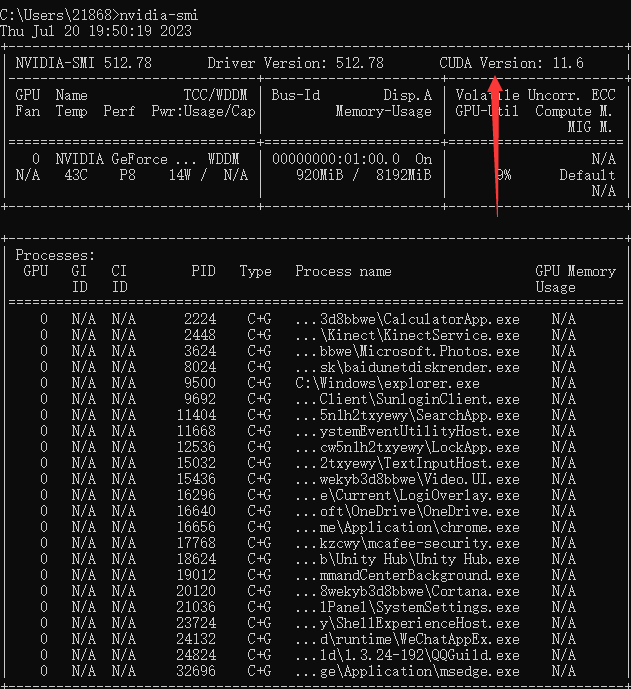
2.下载CUDA并配置环境变量
我选择下载的CUDA11.6是这个:cuda_11.6.2_511.65_windows.exe(下载11.6的就行,最后的数字应该是补丁,感觉大小版本一致的前提下补丁越多越好)。
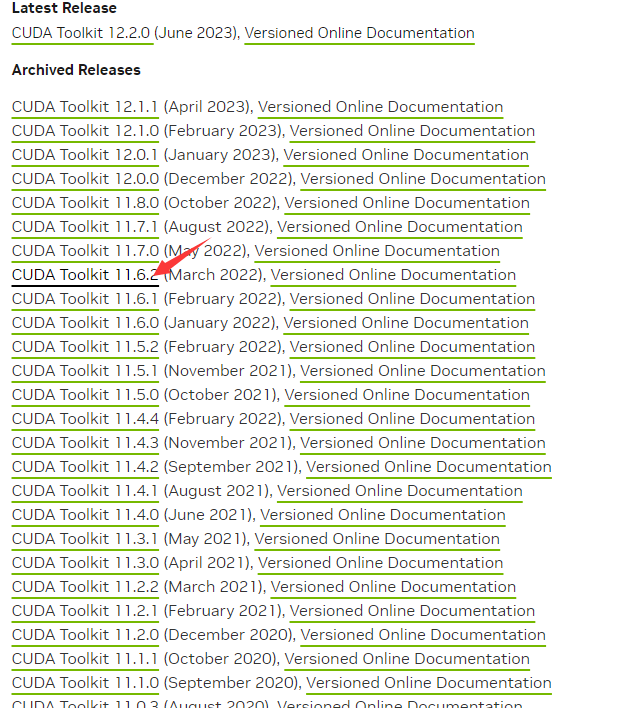
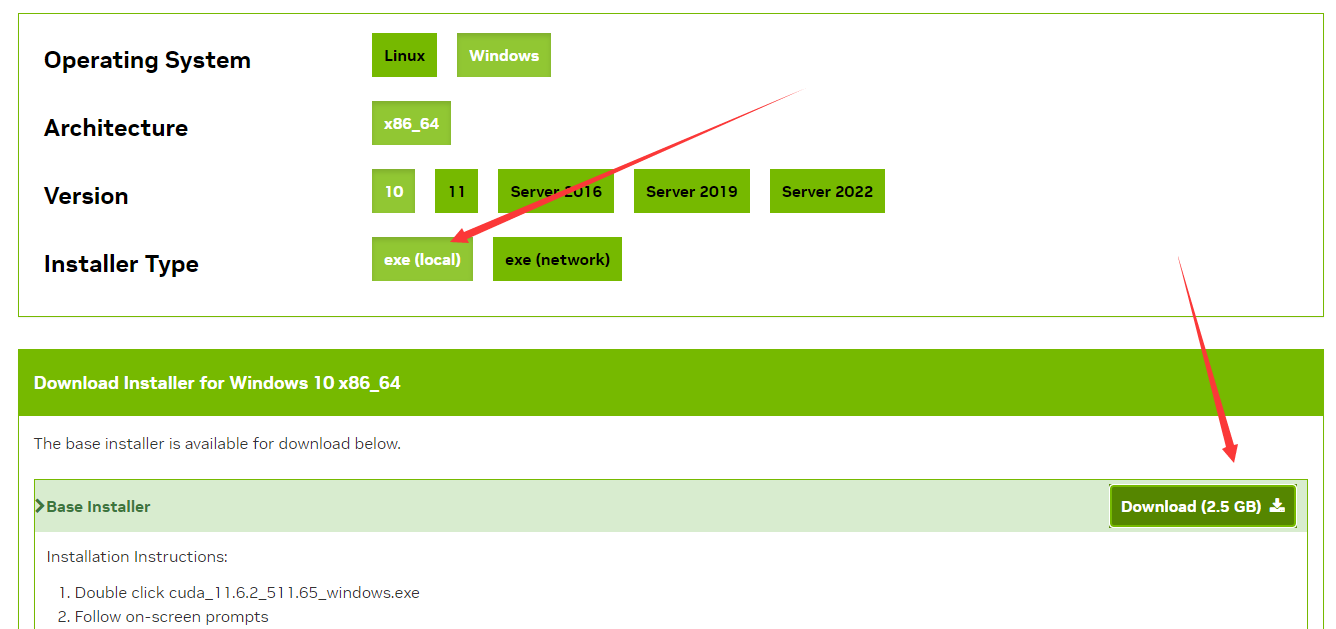
下载完成exe后安装即可,安装在默认位置(C盘),安装选项为自定义安装,不选Visual Studio Intergration(不过我下载的这个exe并没有这个)
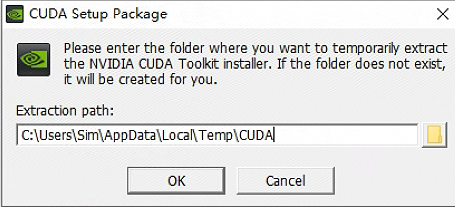
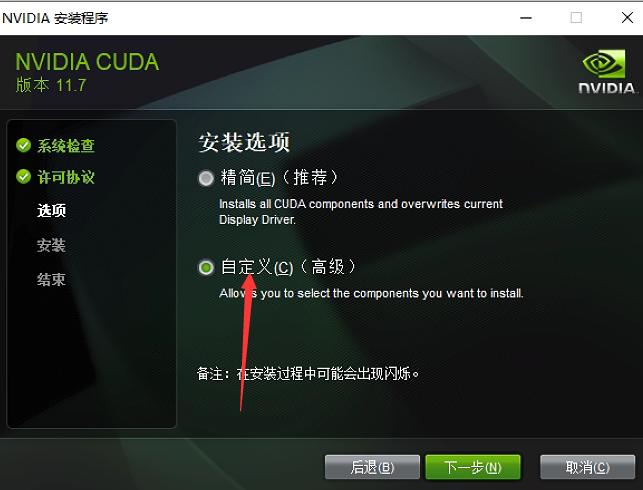
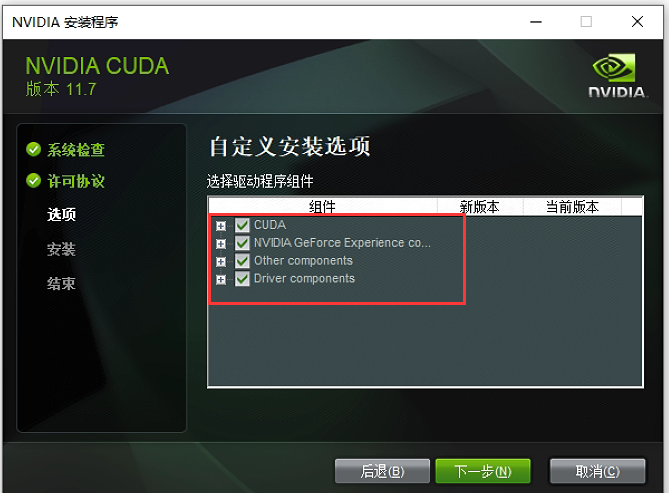
安装完成后,找到环境变量-系统变量-Path,点击编辑:
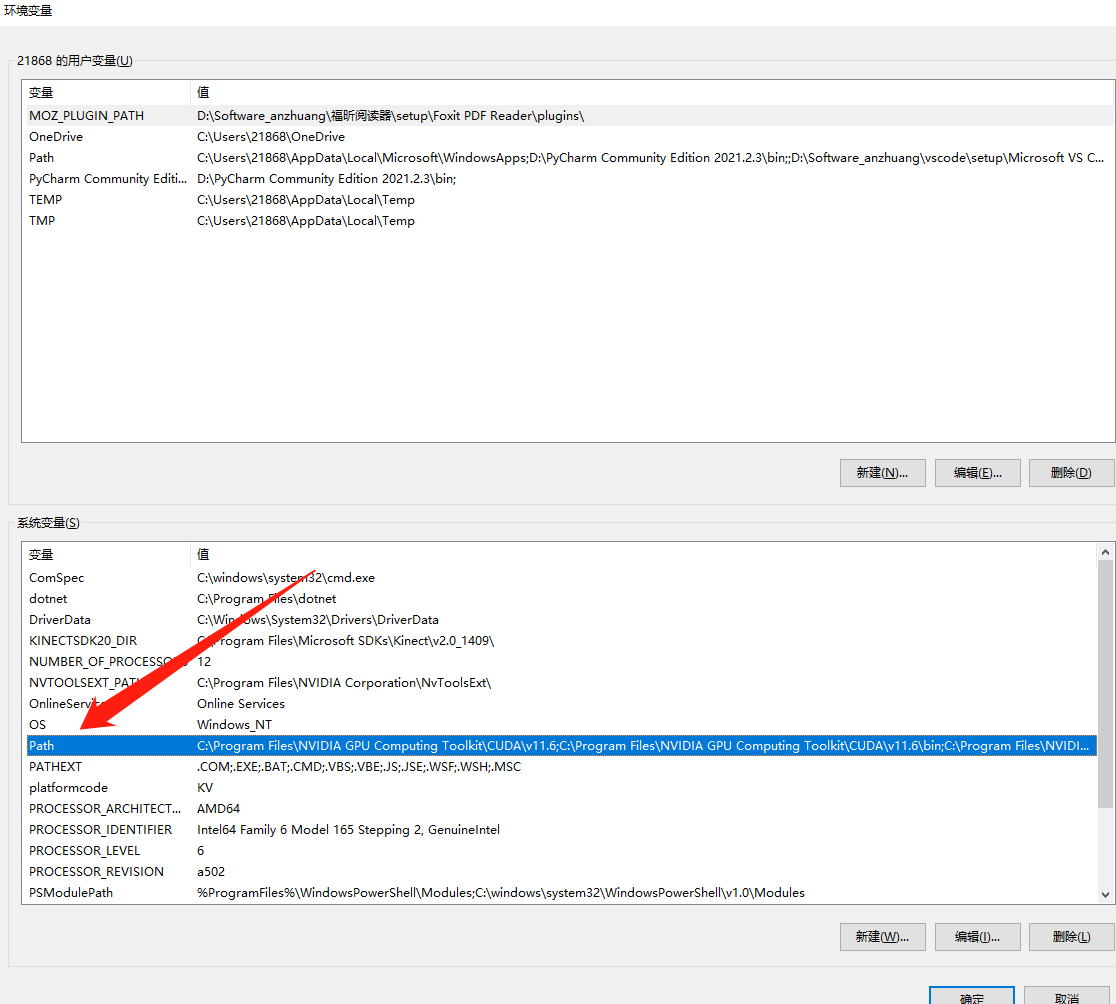
新建以下五个环境变量:

记得一定要点击确定,否则环境变量不生效。
修改完后,cmd测试一下,显示以下输出就说明CUDA安装成功了
nvcc -V
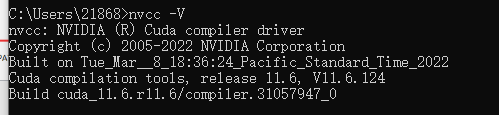
要是提示nvcc命令不是内部或外部命令,也不是可运行的程序。
首先排查下是不是CUDA安装失败了:
cmd打开安装位置:C:\Program Files\NVIDIA GPU Computing Toolkit\CUDA\v11.7\bin
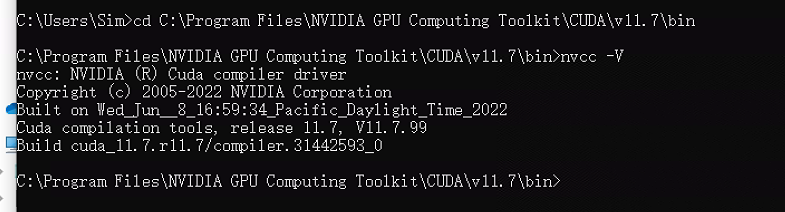
在这里输入nvcc -V,如果在这输入后还是找不到nvcc,说明CUDA没安装成功;如果找得到nvcc,并且输出正常信息,说明环境变量搞错了。查看是不是之前安装过其他版本的CUDA,环境变量没改回来。
3.根据CUDA下载并解压cudnn
cudnn我选择的是这个:cudnn-windows-x86_64-8.9.2.26_cuda11-archive.zip
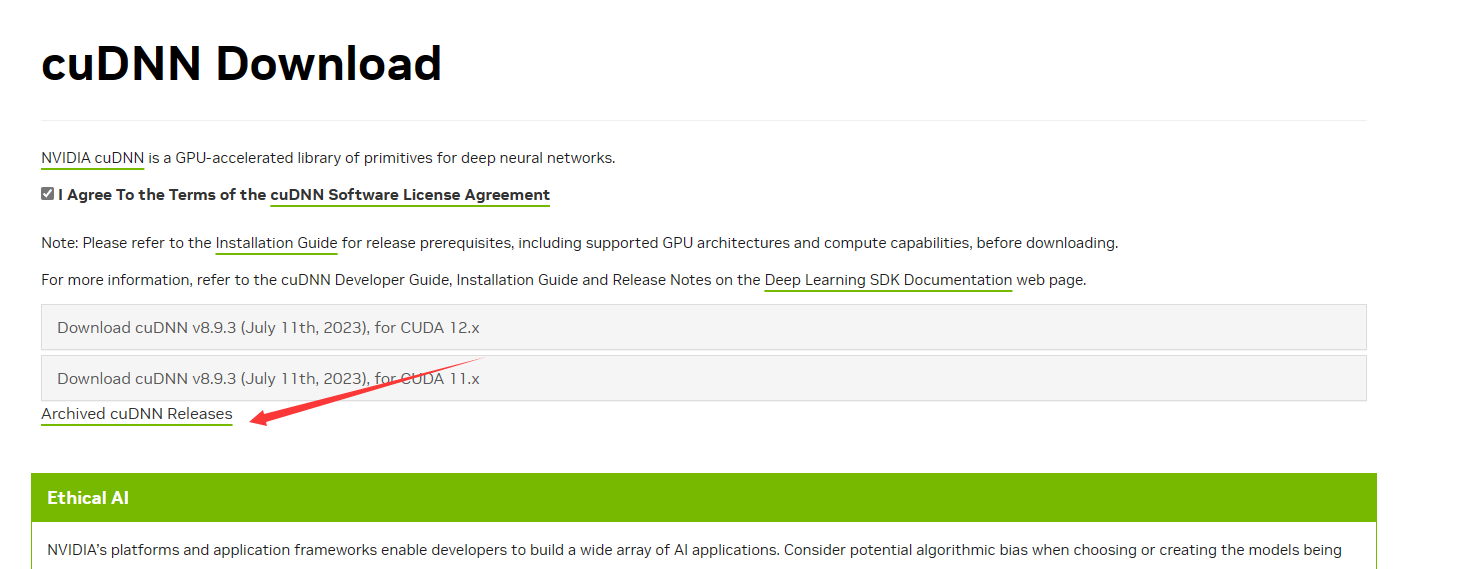
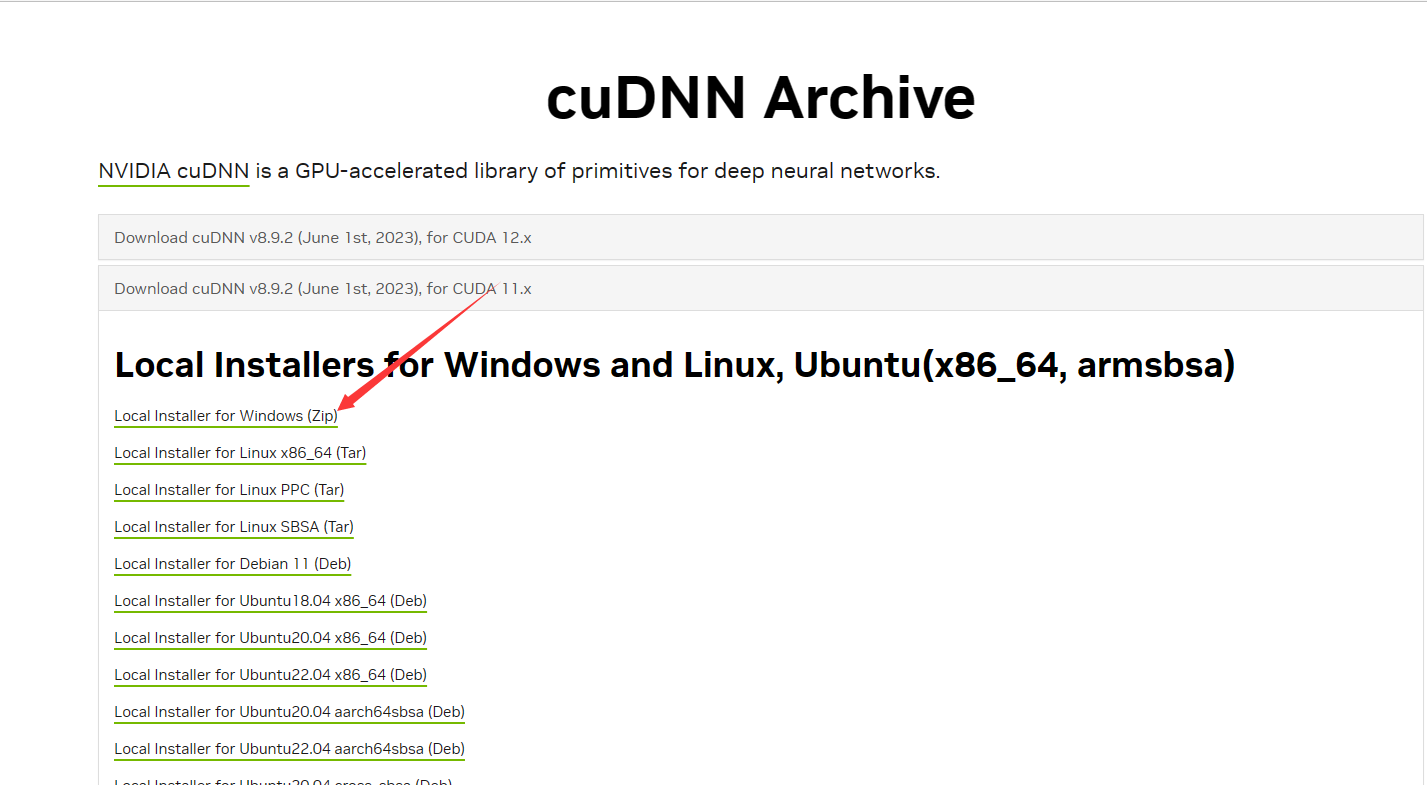
下载完成后,解压,全部复制粘贴到CUDA目录下:C:\Program Files\NVIDIA GPU Computing Toolkit\CUDA\v11.6
4.根据CUDA安装pytorch
pytorch安装的是以前的版本,适配于CUDA11.6:
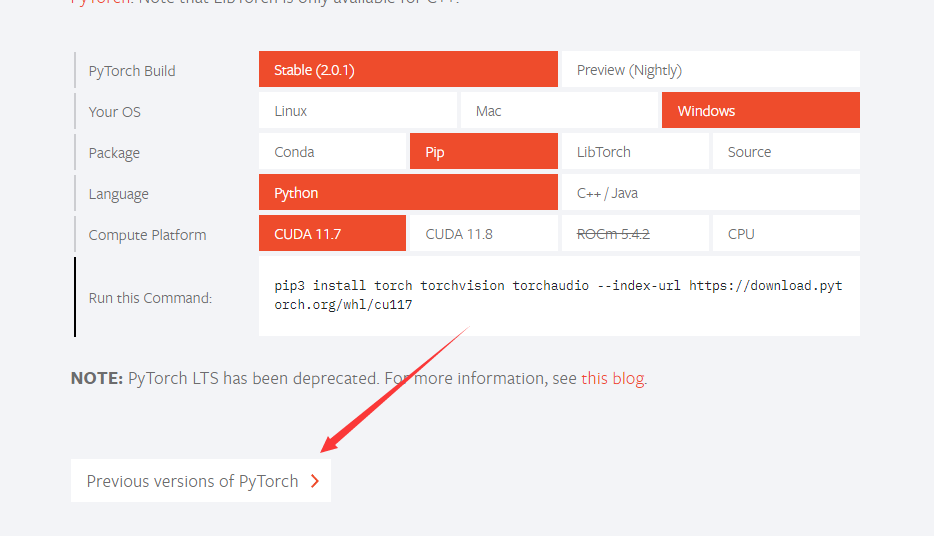
使用官网上提示的pip自动安装指令,在anaconda中安装最新的适配于CUDA11.6的torch全家桶
pip install torch==1.13.1+cu116 torchvision==0.14.1+cu116 torchaudio==0.13.1 --extra-index-url https://download.pytorch.org/whl/cu116
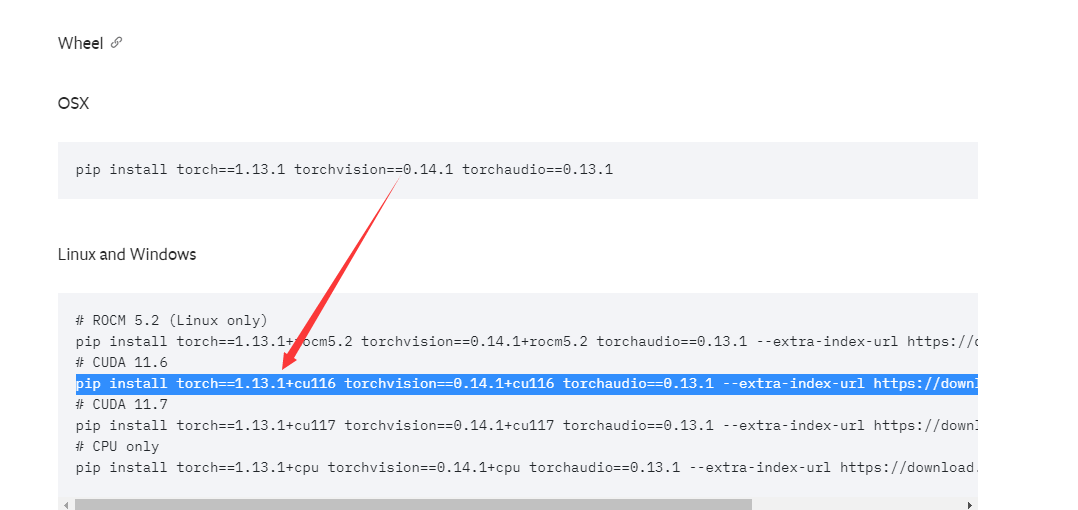
然而用这种方法去安装,下载速度非常慢。所以可以根据conda终端显示的下载地址,直接打开下载链接
https://download.pytorch.org/whl/cu116/torch-1.13.1%2Bcu116-cp38-cp38-win_amd64.whl
这样就会用浏览器下载torch-1.13.1+cu116-cp38-cp38-win_amd64.whl
下载完成后,随便放一个位置(笔记本我放在了D:\Anaconda3\envs\DRL\Scripts)
在conda中激活DRL环境,使用pip离线安装:
pip install torch-1.13.1+cu116-cp38-cp38-win_amd64.whl
这样最大的torch就安装完了,继续执行pip自动安装指令
pip install torch==1.13.1+cu116 torchvision==0.14.1+cu116 torchaudio==0.13.1 --extra-index-url https://download.pytorch.org/whl/cu116
将自动安装适配的torchvision和torchaudio,出现报错大概率是网络问题,重试几遍即可。
安装完毕,查看pytorch是否可用:
import torch
print(torch.__version__)
print(torch.cuda.is_available())
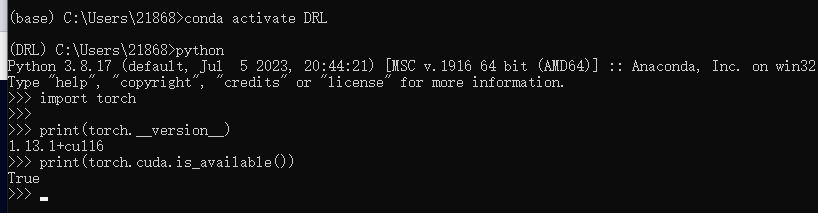
出现上图提示信息,说明pytorch安装完毕,并且CUDA可用。
二、台式机环境配置
1.根据显卡型号查看适配的CUDA版本
显卡是3090
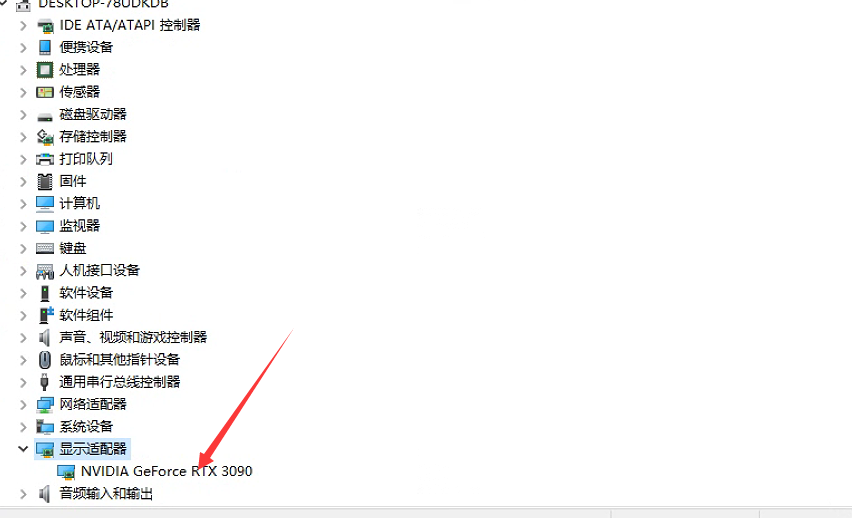
众所周知,3090是必有CUDA的

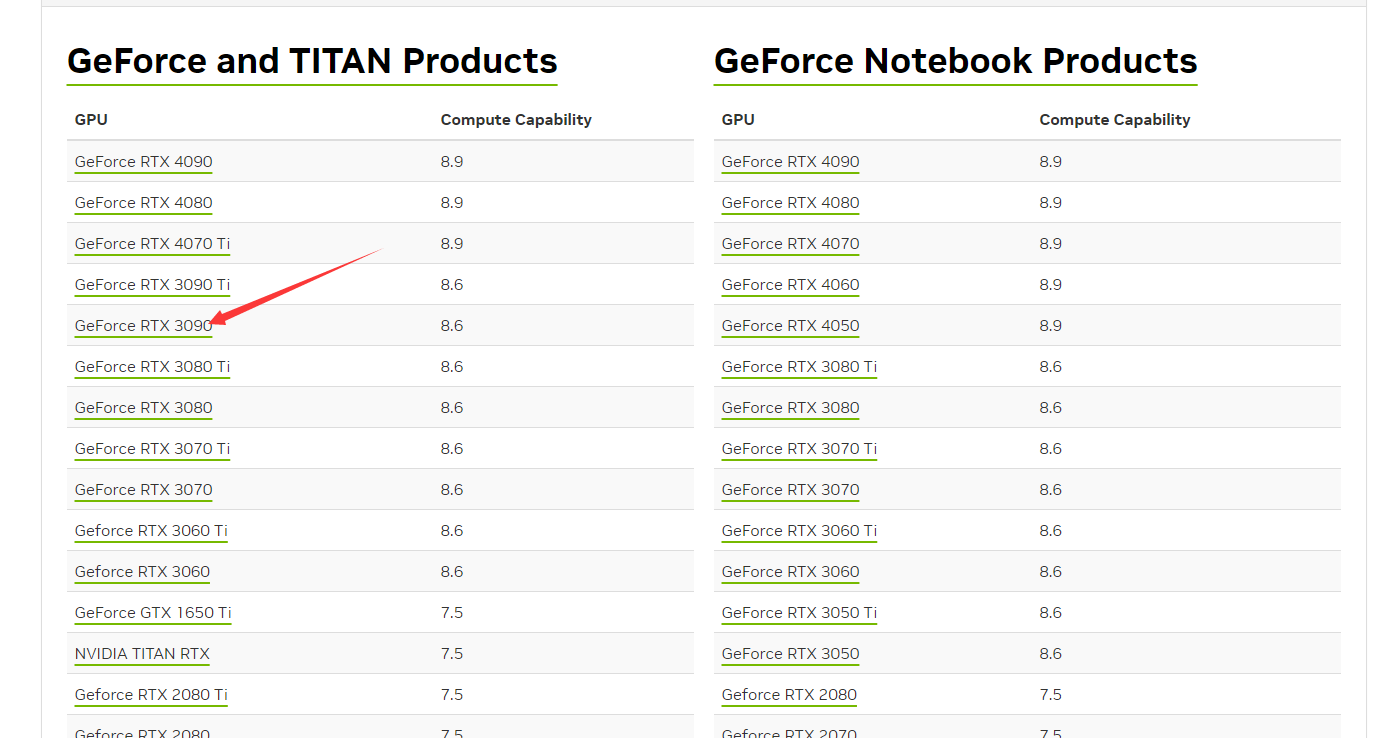
在cmd中输入nvidia-smi,查询适配自己显卡的CUDA版本,台式机对应的是CUDA11.7
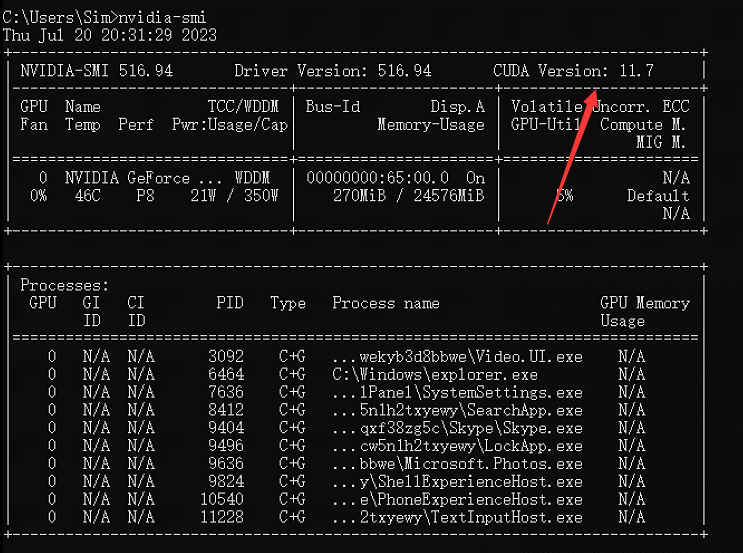
2.下载CUDA并配置环境变量
我选择下载的CUDA11.7是这个:cuda_11.7.1_516.94_windows.exe(下载11.7的就行,最后的数字应该是补丁,感觉大小版本一致的前提下补丁越多越好)。
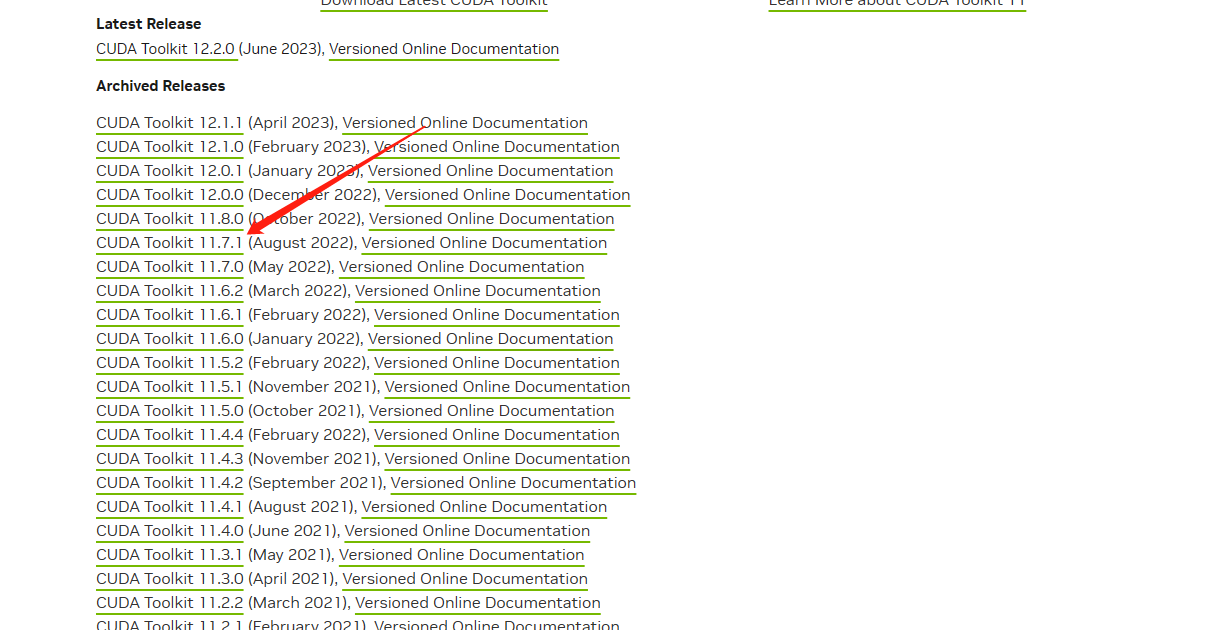
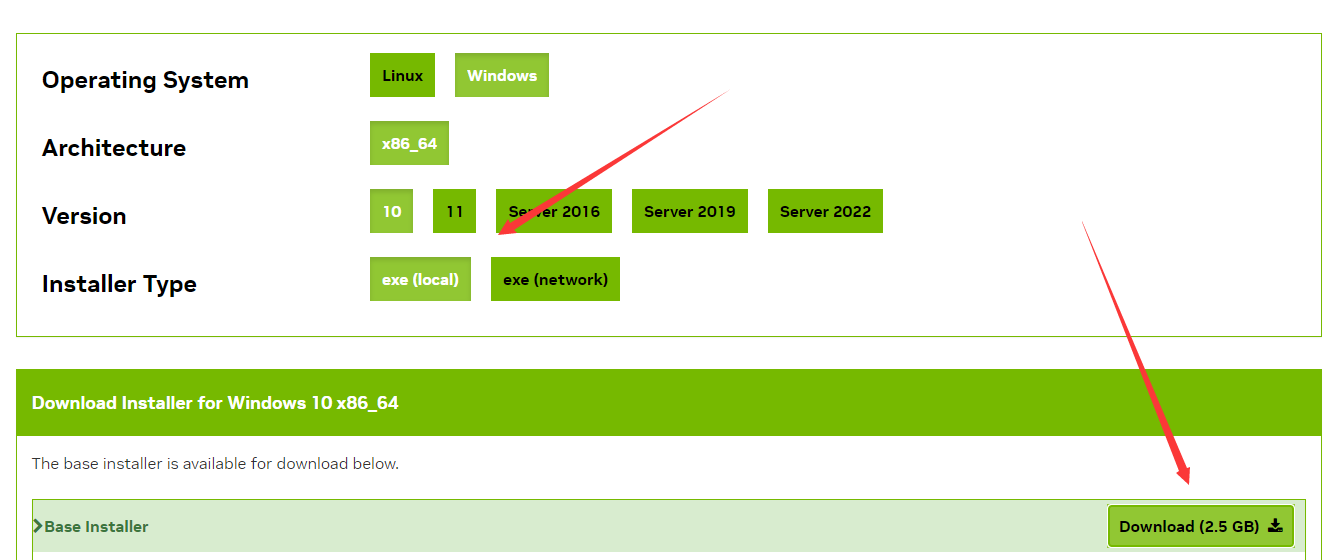
安装过程和笔记本是一样的
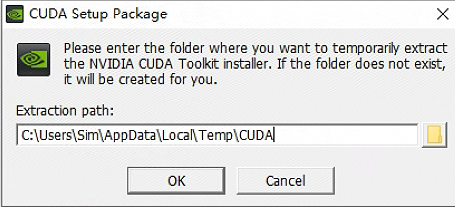
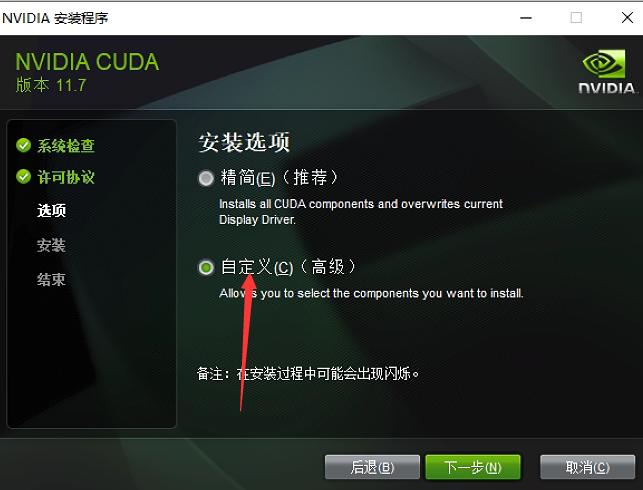
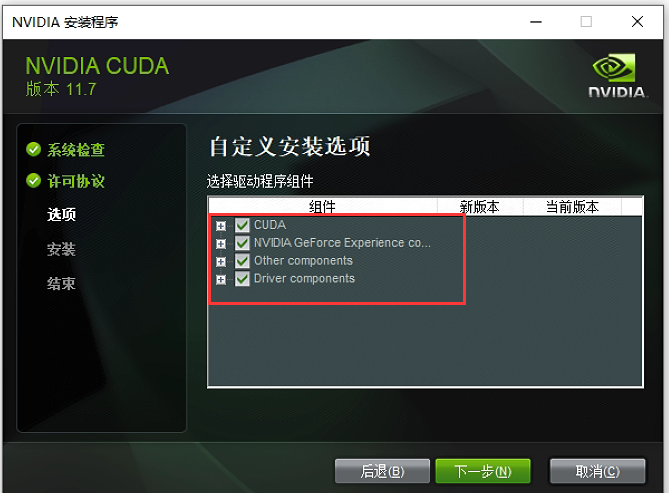
安装完成后,找到环境变量-系统变量-Path,点击编辑:
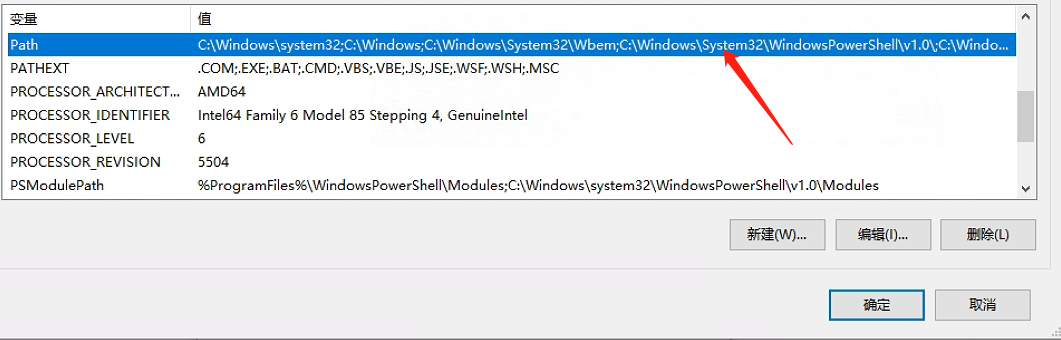
新建以下四个环境变量:
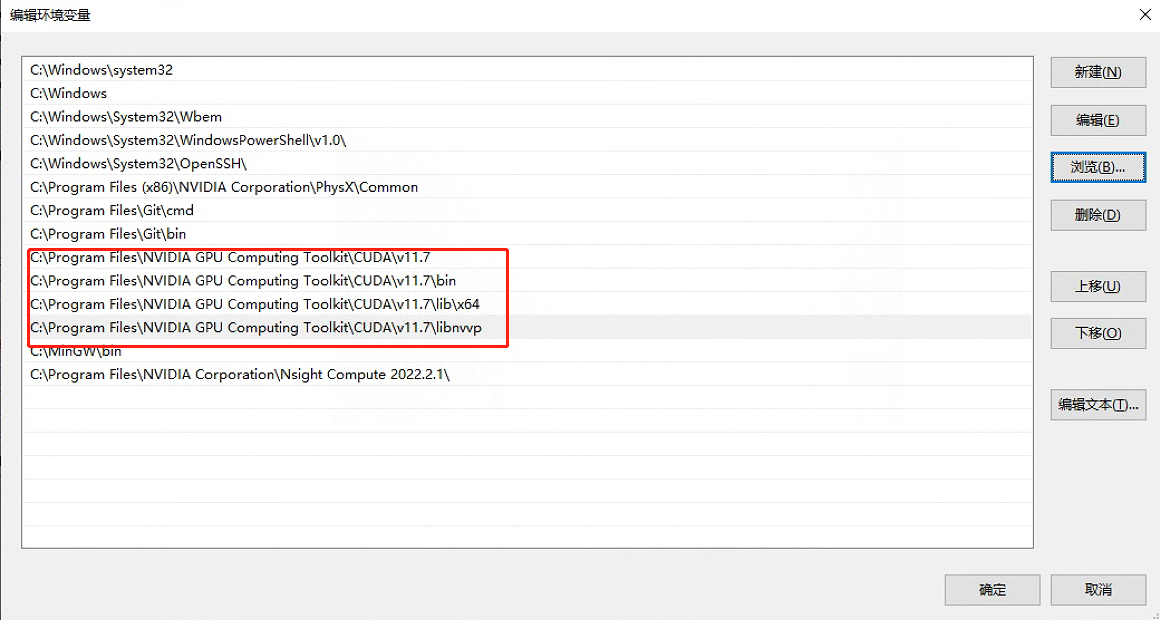
记得一定要点击确定,否则环境变量不生效。
修改完后,cmd测试一下,显示以下输出就说明CUDA安装成功了
nvcc -V
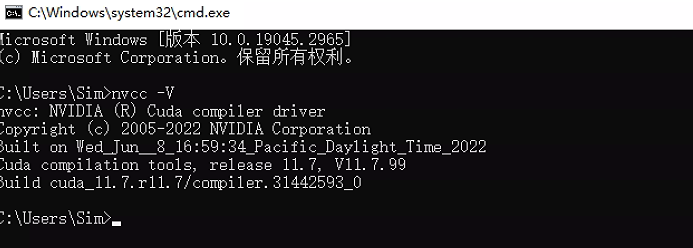
3.根据CUDA下载并解压cudnn
cudnn我选择的是这个:cudnn-windows-x86_64-8.9.2.26_cuda11-archive.zip
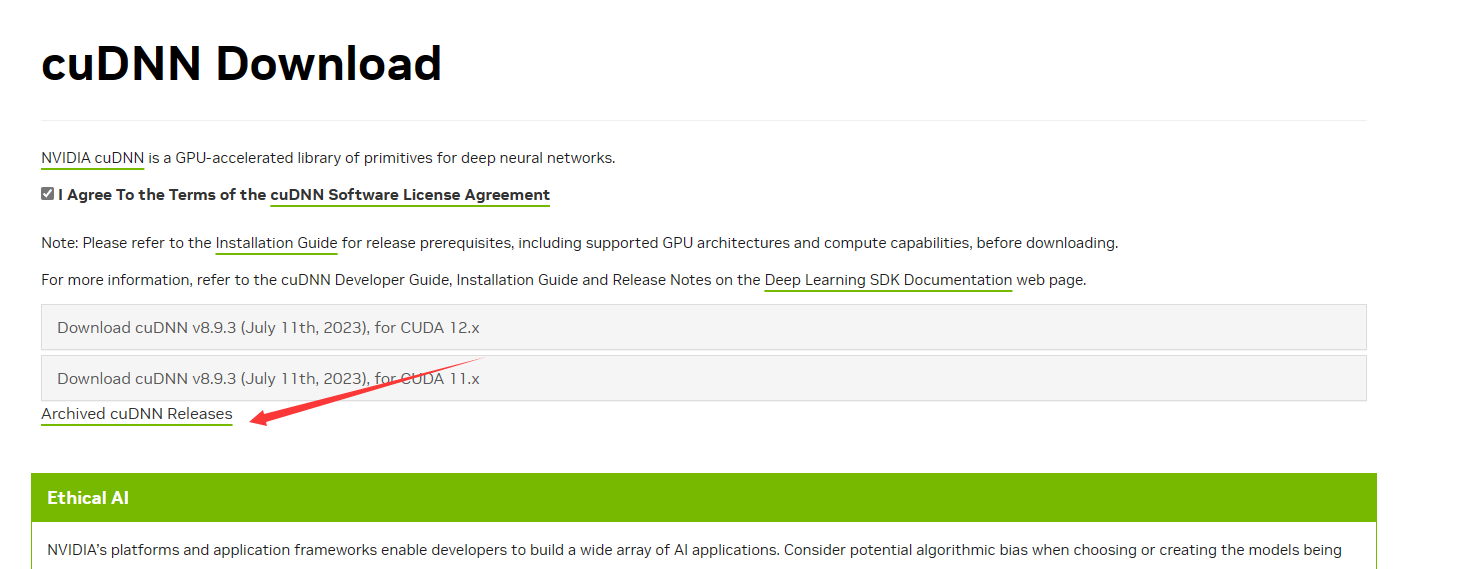
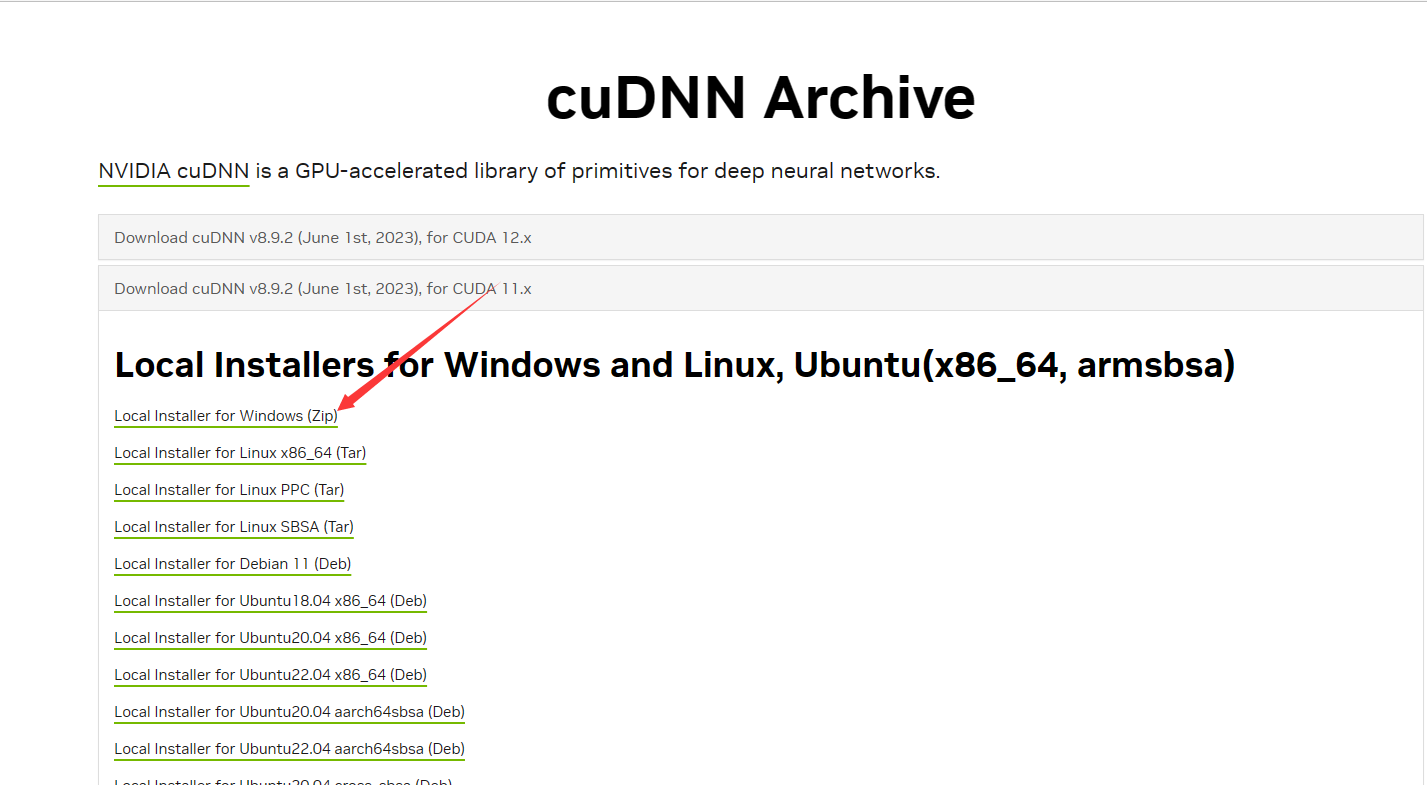
下载完成后,解压,全部复制粘贴到CUDA目录下:C:\Program Files\NVIDIA GPU Computing Toolkit\CUDA\v11.7
4.根据CUDA安装pytorch
pytorch依旧采用pip安装,复制自动安装指令:
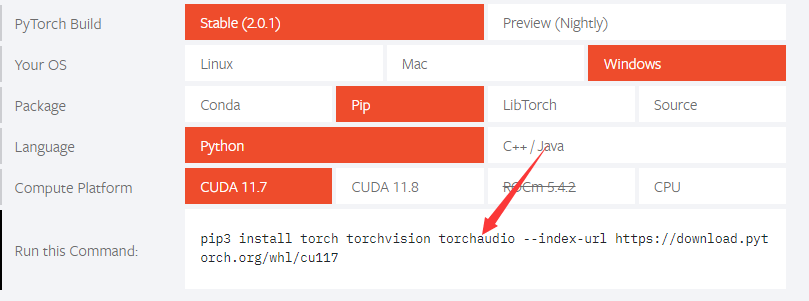
pip3 install torch torchvision torchaudio --index-url https://download.pytorch.org/whl/cu117
和笔记本一样,这种方法安装下载速度非常慢。依旧可以根据conda显示安装pytorch对应whl的下载地址,直接打开下载链接
https://download.pytorch.org/whl/cu117/torch-2.0.1%2Bcu117-cp38-cp38-win_amd64.whl
这样就会直接用浏览器下载torch-2.0.1+cu117-cp38-cp38-win_amd64.whl

下载完成后,随便放一个位置(台式机放在了D:\CUDA)
在conda中激活DRL环境,使用pip离线安装:
pip install torch-2.0.1+cu117-cp38-cp38-win_amd64.whl
但是我也不知道台式的网络是怎么回事,在安装torch-2.0.1+cu117-cp38-cp38-win_amd64.whl的依赖包时一直会因为网络原因安装失败。所以只能用清华源镜像安装依赖包了。也就是把上述的安装方式换成:
pip install torch-2.0.1+cu117-cp38-cp38-win_amd64.whl -i https://pypi.tuna.tsinghua.edu.cn/simple
这样最大的torch就安装完了,继续执行自动安装指令
pip3 install torch torchvision torchaudio --index-url https://download.pytorch.org/whl/cu117
将自动安装适配的torchvision和torchaudio,出现报错大概率是网络问题,重试几遍即可。(重试还是不行,建议直接换清华源)
安装完毕,查看pytorch是否可用:
import torch
print(torch.__version__)
print(torch.cuda.is_available())
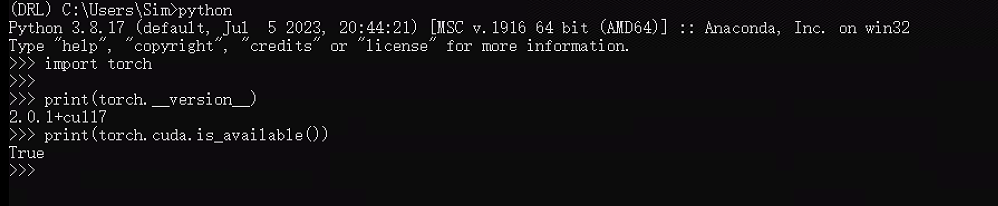
说明torch安装完毕,并且CUDA可用。
卸载
非常简单,用geek卸载掉这几个文件
